教你gpu-z怎么用
- 分类:教程 回答于: 2021年09月05日 10:00:05
gpu-z是一款查看显示检测识别工具软件,能识别显卡并显示相关的参数。有不少网友想了解自己电脑显卡参数的时候都会去通过gpu-z软件了解,那么gpu-z怎么用呢?下面小编就教下大家gpu-z查看显卡参数的方法。
其实使用方法很简单,下载安装后打开就可以查看具体参数了。具体的查看显卡的方法如下:
1、安装好gpu-z运行以后。第一个界面就是显卡的相关参数如:显卡的工艺,显存等等这样相关参数。根据自己的需要去了解它的参数吧。
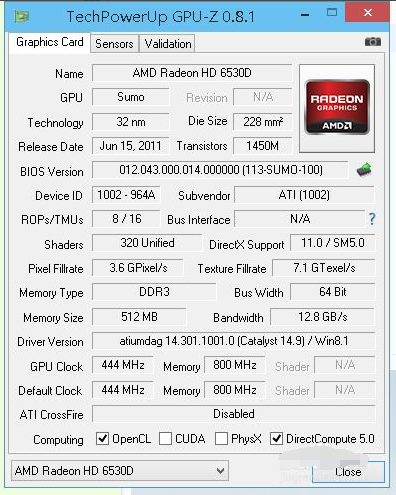
2、sensors这一项下面有一点像电脑中的任务管理器,它里显示的大概意思是显示的GPU使用情况:如GPU,内存,湿度等等这些信息。
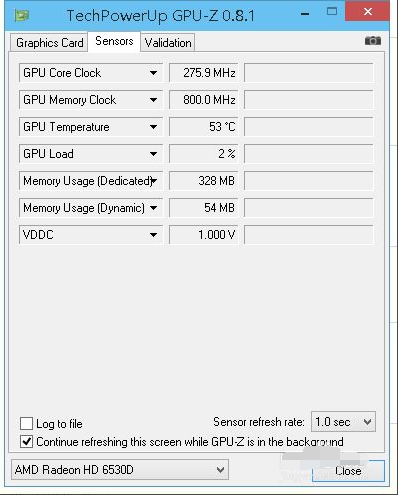
3、还有一个大家比较关心的就是查看显卡体质,只需要在GPU-Z这个工具的标题栏中点击右键,然后再点击【Read ASIC quality】这一项就可以看得到显卡体质。
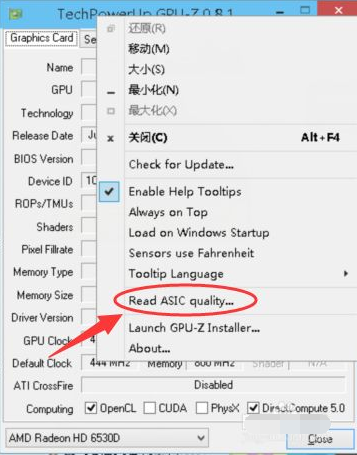
4、如果显示卡支持查看的话则会出现:ASIC quality xx% 这个百分比就是你显卡的体质。我的这个显卡不支持所以就会看到如下图所示的提示。
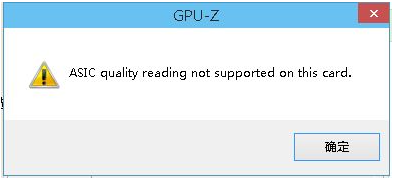
以上便是关于gpu-z查看显卡参数的方法介绍,有需要的小伙伴可以了解下哦。
 有用
26
有用
26


 小白系统
小白系统


 1000
1000 1000
1000 1000
1000 1000
1000 1000
1000 1000
1000 1000
1000 1000
1000 1000
1000 1000
1000猜您喜欢
- http协议大全2015/07/08
- 笔记本开wifi,小编教你笔记本怎么连接..2017/12/22
- 黑云一键重装系统怎么样2022/04/30
- 详解电脑出现英文怎么重装系统..2023/04/19
- 虚拟内存怎么设置最好2016/09/02
- 加装固态硬盘重装系统教程..2022/11/20
相关推荐
- win7系统光盘安装图解教程2016/12/02
- u盘数据恢复软件有哪些2022/11/22
- 手把手教你win11系统中文版安装教程..2021/07/21
- 电脑主机开不了机处理方法..2022/12/18
- 没有光驱怎么重装系统2022/12/21
- 惠普笔记本重装系统bios设置..2015/07/10

















